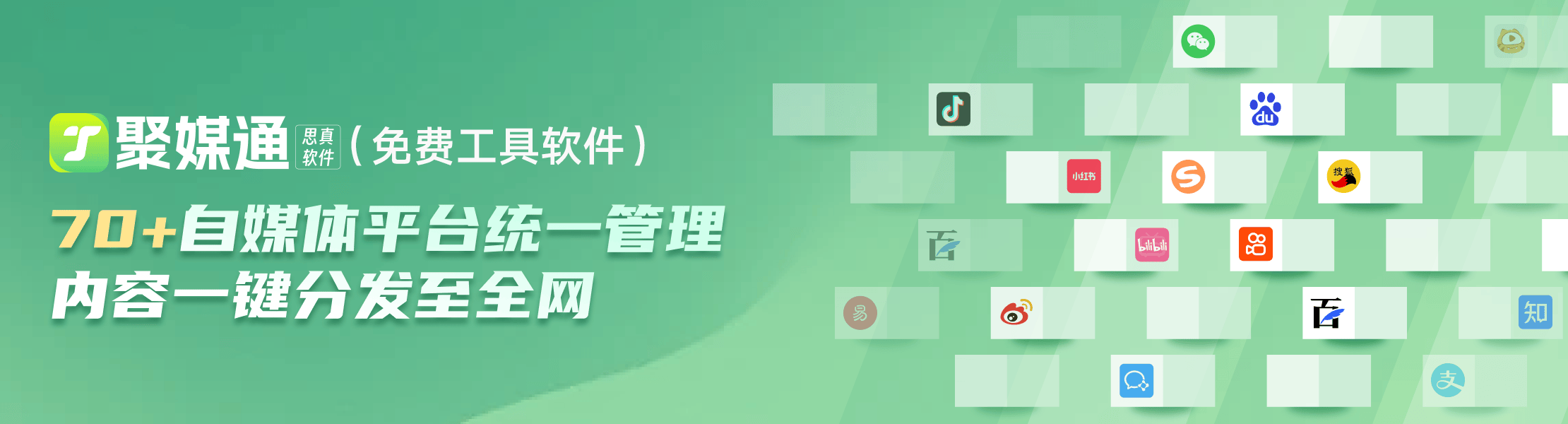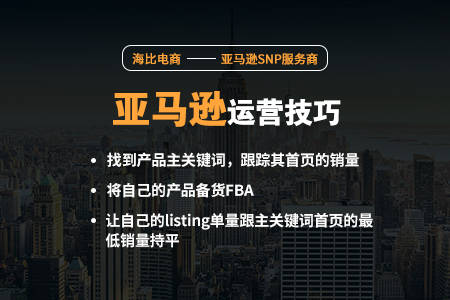快来收藏!Mac Monterey中的8个实用小技巧
2023-09-24 298苹果的Mac系统最近发布了Mac Monterey版本,新增了很多好用的功能,当然也有很多小技巧等我们发觉,下面分享几个在Mac Monterey的实用小技巧,需要的朋友快来收藏吧!
1、快速转换图像和照片
在平时,如果将 iPhone 中的图片备份到 Mac, 照片是以 HEIC 格式复制的。此外,互联网上的某些图像仅以 WebP 格式提供。还要第三方软件来格式转换。
在 macOS Monterey 中,只需右键单击 HEIC、WebP 或任何其他图像格式,即可将其转换为 JPG、PNG 或 HEIF格式。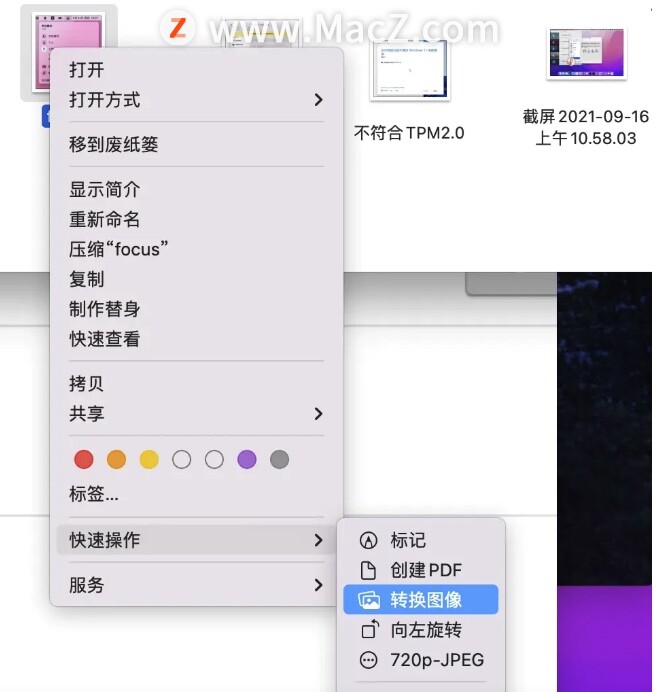 2、拟我表情动画和自定义
2、拟我表情动画和自定义
在 macOS Monterey 中将拟我表情设置为个人资料图标,拟我表情会根据您光标的位置与您互动。您可以通过转到“系统偏好设置”并单击“个人资料”图标下的“编辑”按钮来自定义 Memoji。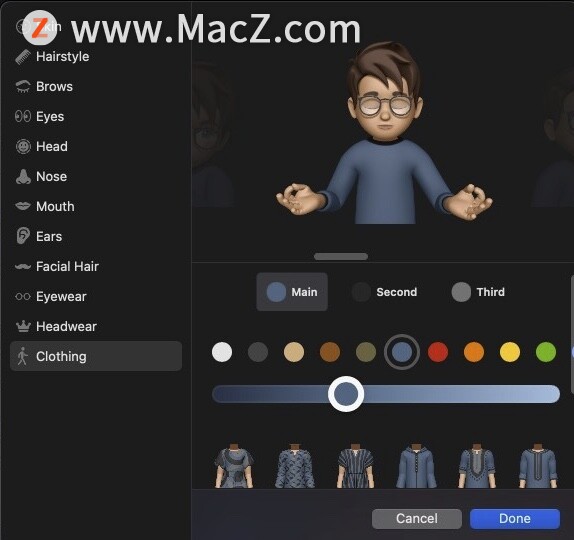 3、自定义鼠标指针
3、自定义鼠标指针
Mac 的光标一直是黑色的,在 macOS Monterey 中,鼠标添加了一些自定义功能,使其看起来更加个性化。
系统偏好设置>辅助功能>显示>指针>填充颜色,来更改 macOS Monterey 上光标的颜色。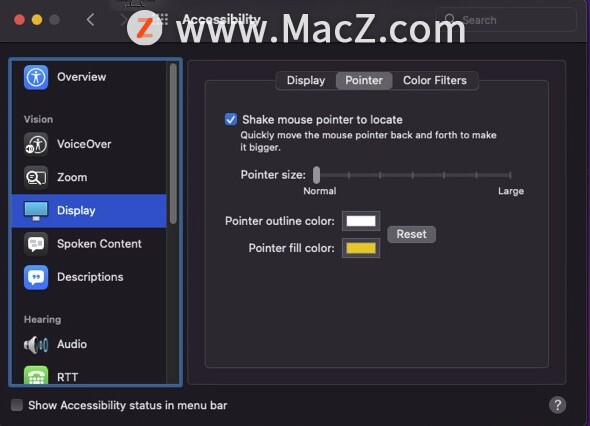 4、全局翻译
4、全局翻译
苹果将系统范围内的翻译从 iOS 15扩展到 macOS Monterey。
只需选择文本 >翻译,即可在 mac系统中的任何应用程序上翻译任意文本。根据 Mac 的存储空间,还可以将翻译设置为离线或在线进行。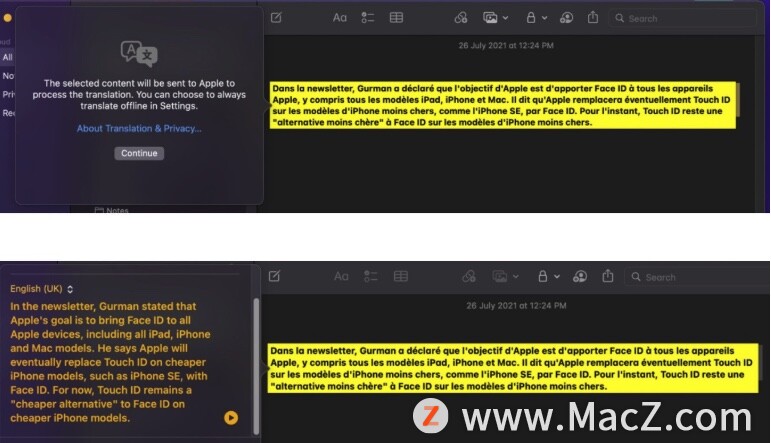 5、设置触发角快速备忘录
5、设置触发角快速备忘录
通常Mac备忘录在启动台中,想要打开备忘录,还要先打开启动台,这样比较麻烦。在macOS Monterey,只要在触发角中,设置快速备忘录,鼠标一个动作就可调出备忘录。
打开系统偏好设置>桌面与保护中心>触发角,在屏幕任意角设置快速备忘录即可完成。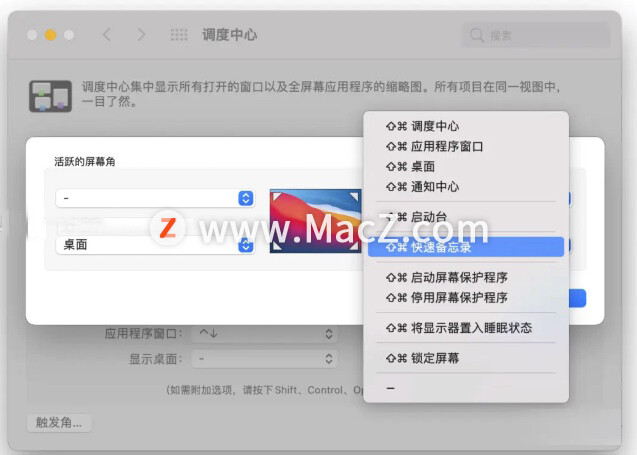 6、开启专注模式
6、开启专注模式
开启专注模式后,系统会暂停所有应用和联系人的通知,这个应该是目前 macOS 能给用户最安静的环境了。可以在屏幕右上角的菜单栏的控制中心打开专注模式。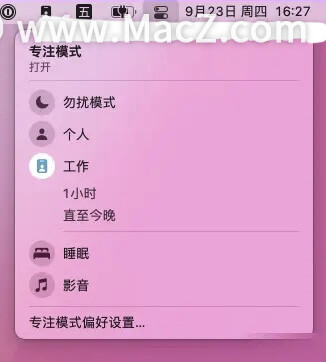 7、Safari快捷键
7、Safari快捷键
在macOS Monterey的Safari浏览其中,由于开多了页面后,页签变得非常小,然后关闭按钮放置在网站图标位置,容易让人误点,所有要配合键盘快捷键:
command+ [ 切换到前一个标签
command+ [ 切换到后一个标签
8、低功耗模式
苹果把iPhone中的低功耗模式扩展到macOS Monterey中。如果电池电量不足,您可以启用低电量模式以延长笔记本电脑的电池寿命。启用此功能会降低屏幕亮度和 CPU 的时钟速度,因此这些内容可能会显得有点滞后或加载缓慢,但可以节省一些电量。与 iPhone 不同的是,没有设置可以自动启用 20%。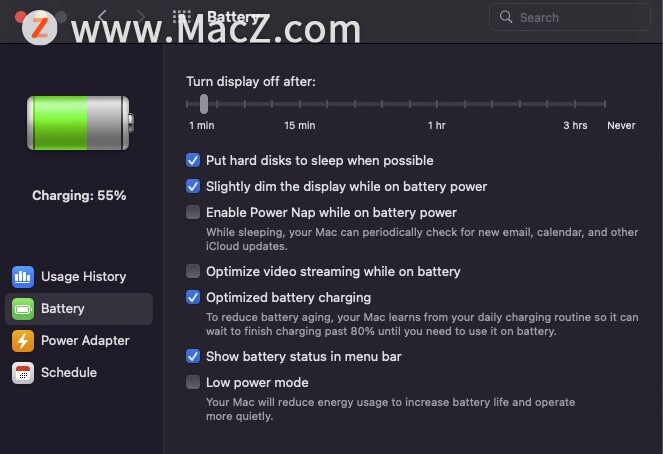
以上就是MacZ.com小编给您带来的快来收藏!Mac Monterey中的8个实用小技巧,还有哪些关于Mac Monterey操作的小技巧,欢迎来交流。
相关资讯
查看更多最新资讯
查看更多-

- Mate 70 和 iPhone 16 该如何选择?
- 2024-11-19 207
-

- 苹果上架金色链式表带,售价 2699 元
- 2024-11-14 212
-

- 苹果 iOS 18.1 防盗新措施:额外安全层可实现重启
- 2024-11-13 214
-

- iOS 18.2 beta3评测_推荐升级
- 2024-11-13 164
-

- iOS 17.7.1升级方法
- 2024-11-13 146
热门应用
查看更多-

- 快听小说 3.2.4
- 新闻阅读 | 83.4 MB
-

- 360漫画破解版全部免费看 1.0.0
- 漫画 | 222.73 MB
-

- 社团学姐在线观看下拉式漫画免费 1.0.0
- 漫画 | 222.73 MB
-

- 樱花漫画免费漫画在线入口页面 1.0.0
- 漫画 | 222.73 MB
-

- 亲子餐厅免费阅读 1.0.0
- 漫画 | 222.73 MB
-
 下载
下载
湘ICP备19005331号-4copyright?2018-2024
guofenkong.com 版权所有
果粉控是专业苹果设备信息查询平台
提供最新的IOS系统固件下载
相关APP应用及游戏下载,绿色无毒,下载速度快。
联系邮箱:guofenkong@163.com